时间:2016-02-27 12:30 来源: 我爱IT技术网 作者:佚名
欢迎您访问我爱IT技术网,今天小编为你分享的电脑教程是office系列之word2013教程:【在Word2013中设置检查拼写和语法的方式【Word2013教程】】,下面是详细的分享!
在Word2013中设置检查拼写和语法的方式【Word2013教程】
在Word2013中编写文档的时候,如果你觉得自己容易发生语法和拼写的错误,你可以让word帮你检查哦!不过,我们要怎样设置Word2013才能让它帮你检查拼写和语法呢?现在,我们一起来做做吧。
操作步骤如下:
1、用Word2013打开一篇文档,单击文档左上角的“文件”按钮,并在弹出的“文件”菜单中选择“选项”。
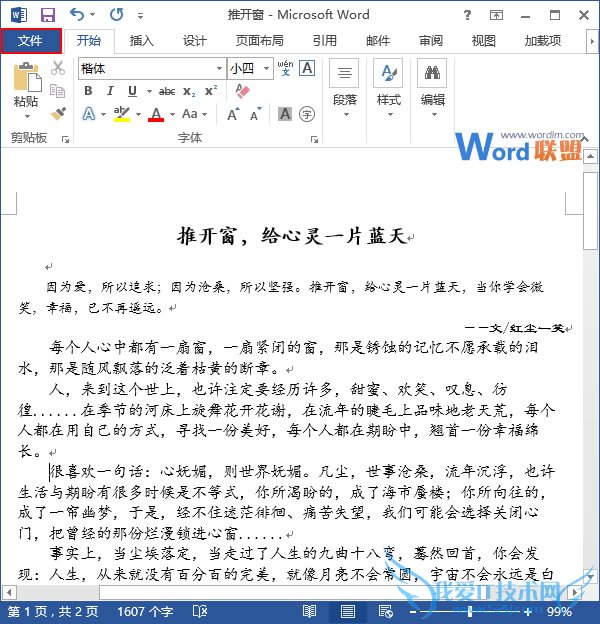
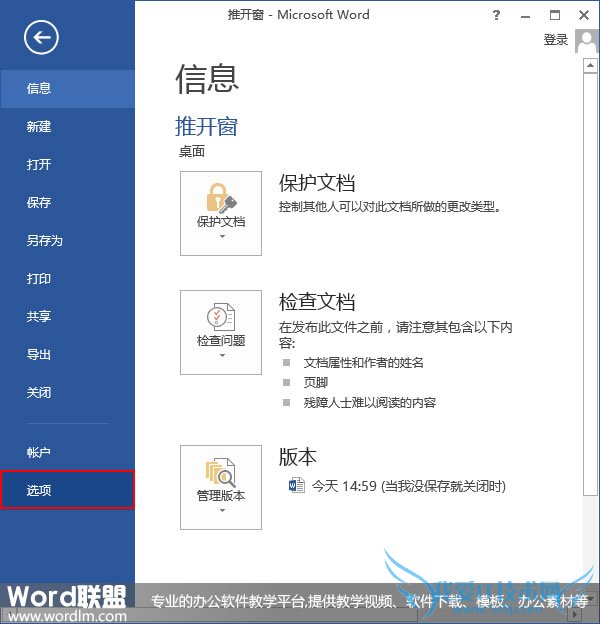
2、此时会弹出一个“Word选项”对话框,我们单击“校对”选项,并在“在Word中更正拼写和语法时”一栏下勾选我们需要的选项,然后单击“确定”按钮。
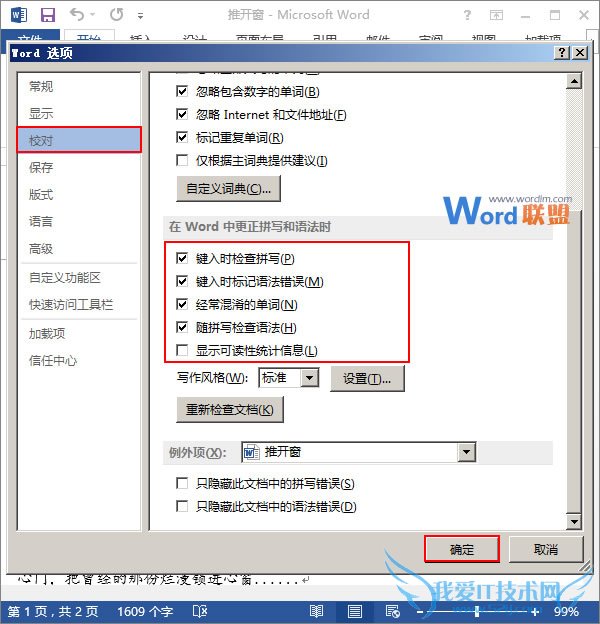
3、现在,Word会在我们键入时帮助我们检查拼写和语法的错误了,不信你瞧:
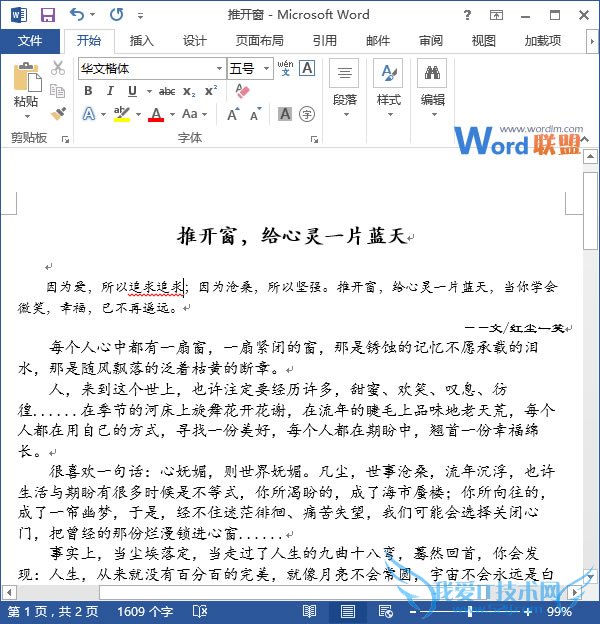
提示:大家可以根据自己的需要设置“校对”中的“例外项”,从而达到隐藏文档中的拼写错误或者语法错误的效果。
以上就是关于在Word2013中设置检查拼写和语法的方式【Word2013教程】的word2013教程分享,更多电脑教程请移步到>>电脑教程频道。
- 评论列表(网友评论仅供网友表达个人看法,并不表明本站同意其观点或证实其描述)
-
